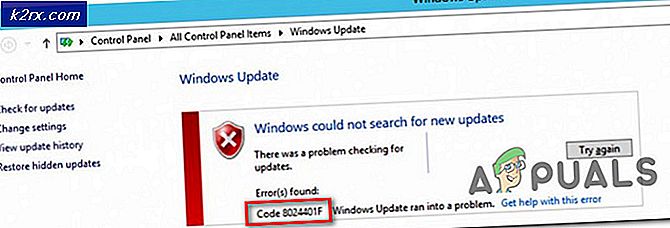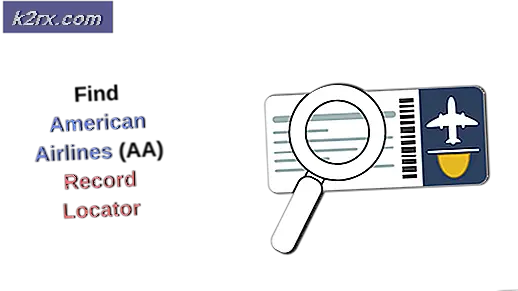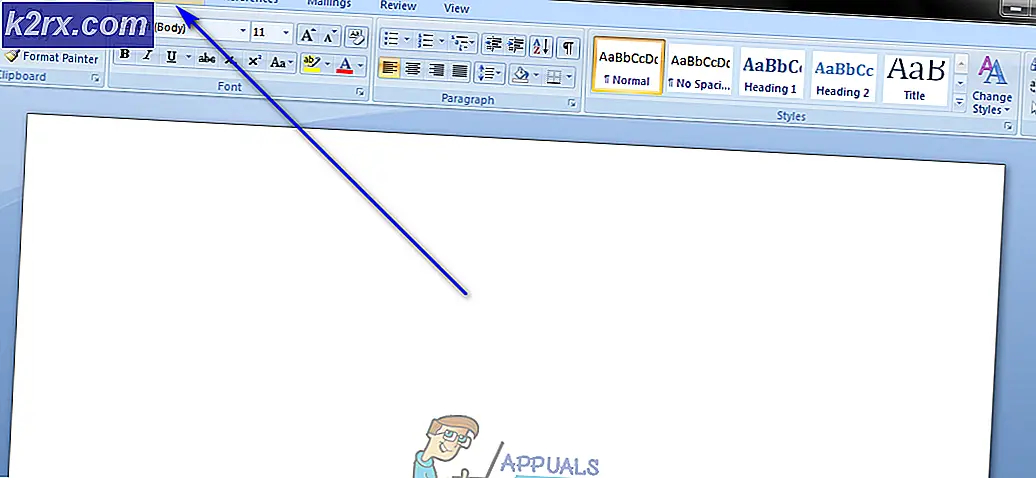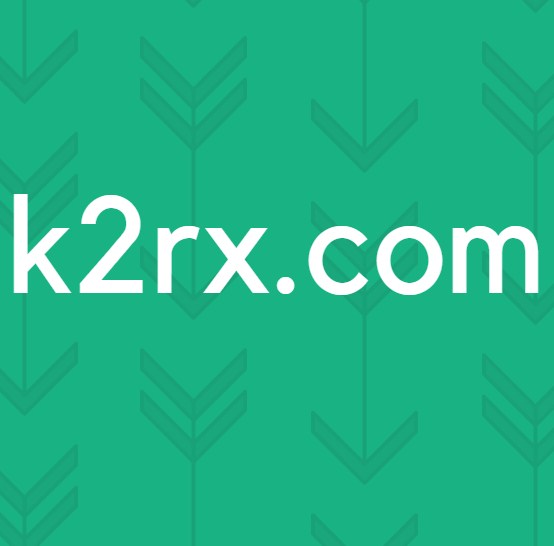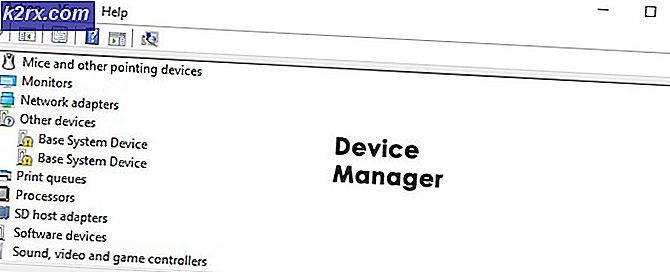Temiz Önyüklemeden Sonra Bilgisayarı Normal Şekilde Başlaması için Nasıl Sıfırlanır?
Temiz önyükleme, her türlü yazılım çakışmasını veya herhangi bir yavaş bilgisayar başlangıcını teşhis etmenin, sorun gidermenin iyi bir yoludur. Bu sorun giderme tekniği, kullanıcının her bir bileşendeki sorunu tanımlamasına yardımcı olmak için kullanılır. Bununla birlikte, bazı kullanıcılar, temiz önyükleme sorun giderme tekniğini uyguladıktan sonra bilgisayarı normal şekilde başlatmak için nasıl sıfırlayacaklarını bilemeyeceklerdir. Bu yazıda, temiz önyüklemeyi kullandıktan sonra sıfırlamanız gereken basit adımları size göstereceğiz.
Temiz Önyükleme Sorunlarını Giderme Sonrasında Bilgisayarı Normal Şekilde Başlamak için Sıfırlama
Temiz önyüklemeyi kullandıktan sonra, kullanıcıların işleri daha kararlı hale getirmek için bilgisayarı normal duruma geri getirmeleri gerekir. Temiz bir önyükleme kullanarak, bir bilgisayarın kullanımını etkileyebilecek hizmetleri ve birçok başlangıç programını kapatıyoruz. Bilgisayarı normal şekilde başlayacak şekilde sıfırlamak için aşağıdaki adımları izleyin:
Not: Windows 7 için yalnızca ilk iki adımı kullanmanız gerekecektir.
- Şunu tut pencereler tuşuna basın ve Çalıştır'ı açmak için R tuşuna basın. 'Yazınmsconfig' ve bas Giriş açmak için Sistem yapılandırması pencere.
- Seçin Normal başlangıç seçeneği Genel sekmesi.
- Şuraya git Hizmetler sekmesi, kutunun işaretini kaldırın Bütün Microsoft Servisleri'ni gizle ve tıklayın Hepsini etkinleştir buton.
- Sonra şuraya gidin Başlamak sekmesine tıklayın ve Görev Yöneticisini Aç seçeneği.
- Tıkla Başlamak Görev Yöneticisi'nde sekmesi. Şimdi başlangıç programlarınızı seçin ve etkinleştirme onları.
- Tıklayın Tamam mı Görev Yöneticisi Penceresinde ve tıklayın Uygulamak ve Tamam mı Değişiklikleri uygulamak için Sistem Yapılandırması penceresi için. Bilgisayarı yeniden başlatın ve olması gerektiği gibi normal şekilde başlayacaktır.